Platí pro: Office 2019, 2016, 365. Windows 7, 8, 10 a macOS (s malými úpravami).
Už jste někdy dostali spoustu nadbytečných duplicitních e-mailových položek, kontaktních osob a záznamů v kalendáři v aplikaci Outlook a chtěli jste tyto nepříjemné duplikáty rychle vyčistit, abyste se mohli soustředit na skutečné věci?
Pokud ano, pokračujte ve čtení, protože dnes vám ukážeme, jak můžete přestat přijímat tyto zprávy a odstranit duplicitní e-maily ze své poštovní schránky, aniž byste si museli kupovat nákladný nástroj pro odstraňování.
Důvody duplicitního e-mailu ve vaší poštovní schránce
Z toho, co jsem viděl v minulosti, duplikáty aplikace Outlook obvykle pocházejí ze šesti hlavních důvodů:
| Číslo |
Důvod |
| 1 |
Pravidla nejsou správně nakonfigurována: Mohou nastat případy, kdy se při přijetí e-mailu spustí dvě nebo více pravidel, což má za následek více instancí stejných zpráv. |
| 2 |
Nesprávné nastavení účtu: Někteří uživatelé omylem definovali více výskytů stejného e-mailového účtu, což způsobuje více výskytů příchozích e-mailů a kontaktů. |
| 3 |
Intervaly odesílání/přijímání jsou příliš krátké: Pokud je frekvence aktualizace vaší doručené pošty příliš krátká, Outlook může načíst zprávu, ale nemusí ji označit jako synchronizovanou. |
| 4 |
Problémy se synchronizací: Duplicitní kontakty a zprávy mohou být způsobeny problémy se synchronizací s poskytovateli třetích stran. |
| 5 |
Chyby uživatele: Ruční kopírování a vkládání schůzek a událostí vede k duplicitám. |
| 6 |
Nesprávné sloučení: Sloučení několika osobních složek aplikace Outlook (souborů PST) může vést k duplicitám. |
Dopad duplicitních položek aplikace Outlook
- Poškozují vaši produktivitu.
- Matou a způsobují chyby. Například odpověď na stejnou poznámku vícekrát.
- Mohou ovlivnit výkon načítání vašeho klienta Outlook.
- Duplicitní e-maily zaplňují vaši doručenou poštu a mohou vyžadovat odstranění e-mailů pro dodržení kapacity úložiště.
Odstraňte duplicitní e-maily v aplikaci Outlook
Na trhu existuje několik nástrojů a doplňků pro odstraňování duplicitních e-mailů, ale doporučujeme používat funkce Outlooku ihned po vybalení. Postupy naleznete níže.
- Otevřete Microsoft Outlook.
- Je důležité zálohovat e-maily. Zde je postup pro zálohování e-mailů, kalendáře a kontaktů v aplikaci Outlook.
- Vyberte složku, ve které se nacházejí duplicitní e-maily.
- V části Domů na pásu karet vyberte rozevírací pole Vyčistit.
- Vyberte Vyčistit konverzaci k odstranění duplicitních e-mailů v konverzaci.
- Pro odstranění duplicitních e-mailů ve specifické složce vyberte Vyčistit složku.
- Vyčistit starší a podsložky umožní vyčištění i podsložek.
- Po dokončení klikněte pravým tlačítkem na složku Odstraněná pošta a vyberte Vyprázdnit složku.
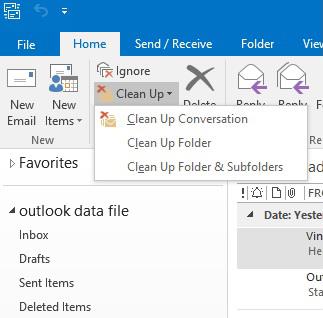
Předcházení problémům s duplikací e-mailů
- Zkontrolujte pravidla aplikace Outlook, abyste předešli spouštění více pravidel pro každou příchozí zprávu.
- Ujistěte se, že jsou vaše účty GMail, Yahoo a Outlook.com správně definovány.
- Zvyšte frekvenci aktualizací doručené pošty: Klepněte na Odeslat / Přijmout -> Odeslat / Přijmout skupiny -> Definovat skupiny pro odesílání / přijímání a nastavte interval na 15-30 minut.

Vyčištění duplicitních kontaktů
Pokud jste našli duplicitní kontakty na kartě Lidé, tento návod vám pomůže odstranit nadbytečné kontakty.
Použijte profesionální odstraňovač duplicitních položek aplikace Outlook
Pokud hledáte spolehlivý nástroj pro odstranění duplicit, zvažte Kernel for Outlook Odstraňovač duplikátů. Tento software vám pomůže efektivně a rychle odstranit duplicitní e-maily v Outlooku.
Stáhněte, nainstalujte a spusťte aplikaci Kernel for Outlook Duplicates. Přidejte nový úkol a vyberte složku pro vyhledávání duplicitních položek.
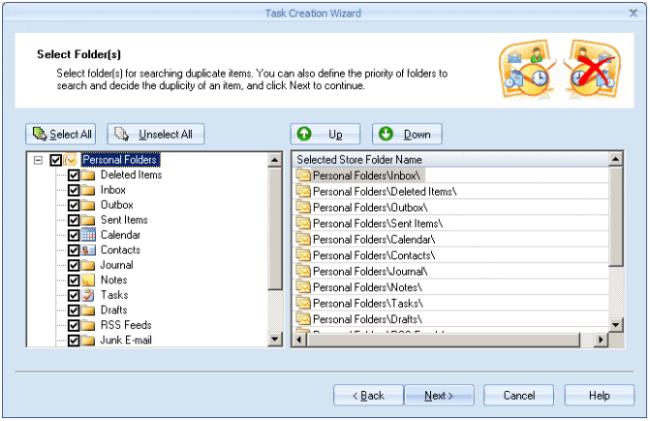
Ujistěte se, že jste postupovali podle pokynů a dokončili proces odstraňování podle průvodce.
Doufám, že to pomůže!

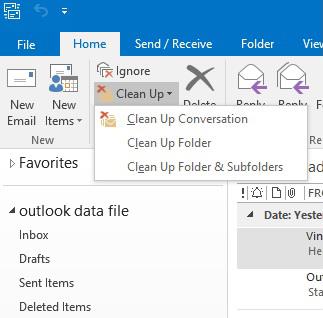

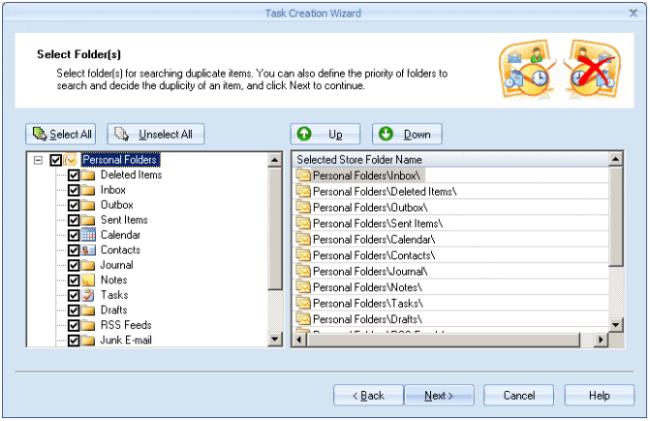








Adéla -
Ráda bych se dozvěděla více o tom, jak si udržet e-maily uspořádané. Taky mám obavy z dalších duplicit. Můžete doporučit nějaký nástroj
Kotě Míša -
Mám radost, že jsem narazila na tento článek! Úplně jsem zapomněla, jak moc luštění e-mailů mi dává zabrat. Díky
Jana -
Skvělý návod! Doporučuji používat filtry při třídění e-mailů, také mi hodně pomohly při odstranění duplicit
Vojta 77 -
Děkuji za tuto informaci! Duplikace e-mailů byla mým velkým problémem. Jaké další funkce v Outlooku byste doporučili pro zlepšení organizace?
Felix z Prahy -
Opravdu užitečné rady! Mám několik duplicitních e-mailů, které už dlouho chci odstranit. Jaké další funkce by měly být v Outlooku k dispozici
Jirka -
Skvělý článek, děláte dobrou práci! Jak rychle lze všechny tyto kroky provést, když mám plnou schránku
Radek -
Díky moc! Myslím, že je čas na pořádnou revizi svých e-mailů. Jak dlouho taková revize obvykle trvá
Pavla -
Skvělá práce! Už jsem několik duplicitních zpráv odstranila. Přemýšlím, jestli to mám dělat na měsíční bázi. Jaké máte zkušenosti?
Jakub -
Skvělý článek! Mám sto e-mailů a polovina z nich je duplicitní! Bez vaší pomoci bych to nezvládl. Děkuji!
Mona 99 -
Haha, já jsem si říkala, proč má moje schránka tolik duplicit. Nakonec jsem našla váš článek a bylo to jako zázrak!
Nina -
To je přesně to, co jsem potřebovala! Jaké další strategie bych měla použít k organizaci svých e-mailů dlouhodobě
Peter 189 -
Ahoj, díky za informace! Hodně jsem se trápil s duplicitními e-maily. Jaké jsou vaše oblíbené tipy pro prevenci, aby se to už nestalo
Lucie -
Wow, to mi opravdu pomohlo! Konečně jsem mohla skončit s těmi frustrujícími duplicitami! Jaké další tipy na organizaci e-mailů máte
Tomáš K. -
Díky, že jste to všechno shrnuli! Určitě se pokusím zbavit duplicit. Ještě bych chtěl vědět o dalších aplikacích na správu e-mailů
Klara P. -
Také se mi podařilo odstranit duplicitní e-maily. Posílám tohle všem svým kolegům! Děkuji za skvělé rady
Petr Novák -
Díky za skvělé tipy! Zabývám se správou e-mailů a odstranění duplicitních zpráv v Outlooku mi opravdu pomůže. Co si myslíte o dalších nástrojích na údržbu e-mailů?
Eliška 42 -
Jsem nadšená, že jsem našla ninja trik na odstranění duplicit! Máte ještě další tipy, kterými se o e-mailech podělit
David IT -
Zasloužíte si poklonu za tuto užitečnou příručku! Pomohla mi ušetřit tolik času a frustrace. Jaké jiné tipy ze světa IT byste doporučili?
Viktor -
Jsem rád, že jsem našel tento článek! Ušetří mi to mnoho času při procházení starých e-mailů. Děkuji za radu
Léňa -
Moc děkuji za pomoc! Vždycky jsem se bál manipulovat s e-maily. Teď vím, jak na to!
Martin -
Citlivé téma! Mám své e-maily tak chaoticky uspořádané. Jak dlouho mi bude trvat, než se zbavím duplicit
Anna -
Skvělý článek! Ušetřil mi tolik času! Zajímalo by mě, jestli existují i jiné metody, než ty, které jste zmínili?
Klara Králová -
Tohle jsem potřebovala! Mám hrozný nepořádek v e-mailu a nevěděla jsem, jak se s tím vypořádat. Určitě vyzkouším vaše rady
Vera -
Super článek! Jaký je váš názor na používání celého systému e-mailů pro efektivní práci? Mám v plánu změnit platformu
Petra z Brna -
Obdivuhodné! Jaký je nejrychlejší způsob odstranění těchto duplicitních e-mailů? Mám omezený čas na organizaci
Honza -
Mám hodně e-mailových zpráv a duplicit je opravdu spousta. Jak rychle se dá tento proces provést